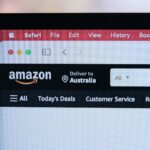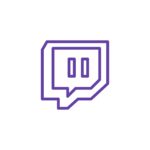Twitch: vídeo a la carta o bajo demanda

diciembre 29, 2022
Los VOD
Con los últimos tiempos hemos sido testigos de la llegada y auge de los VOD: vídeos bajo demanda o vídeos a la carta. Son archivos de contenido transmitido previamente en vivo en la plataforma Twitch. El uso de los vídeos bajo demanda pueden ayudar a un canal a crecer, y también a permitir que su comunidad vea el contenido que, de otro modo, se habría perdido. Un ejemplo de VOD son los clips.
Habilitar el almacenamiento de VOD
Para habilitar estos archivos, primero debemos visitar la página de Configuración de transmisión. Puede navegar a dicha página desde su Panel de creador, dirigiéndose hacia la izquierda a Configuración, y luego, Transmitir. En la sección Configuración de VOD, mueva el control para deslizarse hasta Almacenamiento de transmisiones en pasadas para habilitar o deshabilitar los vídeos archivados.
La mayoría de los usuarios de Twitch Partners, Prime y Twitch Turbo guardarán sus transmisiones pasadas durante 60 días antes de ser eliminadas. Todas las demás cuentas tendrán sus transmisiones pasadas guardadas durante 7 días antes de que se eliminen.
Administrar la configuración de VOD
Si ha habilitado el almacenamiento de VOD en su cuenta o canal, todas sus transmisiones serán publicadas como VOD de forma predeterminada. Si desea revisar estos VOD antes de que sean publicados, puede elegir que sus VOD no se publiquen de manera predeterminada y automática, desactivando la configuración Publicar siempre VOD.
Los creadores también tienen la capacidad de cancelar automáticamente la publicación de VOD de transmisiones en vivo que se transmitieron en categorías específicas. Por ejemplo, puede optar por anular la publicación automática de VOD mientras transmite solo en Chat. Para ello, active Publicar siempre VOD y seleccione las categorías que le gustaría anular la publicación automáticamente en la sección Excluir categorías de su configuración de VOD.
Productor de vídeo
Es posible administrar los VOD, Highlights y Uploads usando Vídeo Producer, y también es donde puede ir para ver el estado de su aviso de derechos de autor. Para llegar allí, vaya a su Panel de creador y luego seleccione Productor de vídeo en el menú desplegable de Contenido.
- Para cargar sus vídeos haga clic en Cargar, a la derecha arriba de la lista.
- Si ha habilitado el almacenamiento de VOD, puede ver sus transmisiones pasadas. La mayoría de los usuarios de Twitch Partner, Prime y Twitch Turbo guardarán sus transmisiones pasadas durante 60 días antes de que se eliminen.
- Los momentos destacados permiten seleccionar las transmisiones pasadas por segmentos de vídeo más cortos y permanecer guardadas en su canal para siempre.
- Las transmisiones pasadas que caducan pronto se enumerarán aquí. Si desea conservar algún contenido de estas transmisiones, es recomendable convertirlo en Destacado.
Opciones para sus vídeos
Al hacer clic en el icono de configuración (tres puntitos verticales) al costado de cualquier vídeo, aparecerá un conjunto de opciones. Estas pueden variar dependiendo del tipo de vídeo seleccionado.
- Editar: al hacer clic en Editar, aparecerá el panel de edición. En este panel, tendrá las opciones de Título, Descripción, Idioma y Categoría.
- Agregar: al clicar en esta opción, aparecerán dos opciones:
- Colección: son listas de reproducción que le permiten organizar y mostrar mejor su equipo. Puede crear colecciones para cualquier conjunto de introducción general, un programa recurrente, cada juego que transmita o proyectos creativos que abarquen varias transmisiones en su canal.
- Cola de repetición: se trata de contenido que no es en vivo y que se puede reproducir en su canal. Para transmitir, puede capturar y transmitir sus VOD desde el codificador de transmisión que elija.
- Descargar: comenzará una descarga de su vídeo a su ordenador local, esto puede tomar un tiempo.
- Destacar: destacará los vídeos que seleccione con respecto al resto.
- Exportar: para esta opción es necesario tener vinculadas con Twitch una cuenta de YouTube. Con la opción Exportar, sus VOD se exportarán a su cuenta de YouTube.
- Borrar: con esta opción eliminará el vídeo que seleccione.